플러그인: 비디오 편집 소프트웨어용 플러그인은 무엇입니까?
플러그인 강력한 추가 사항입니다 비디오 편집 소프트웨어 더 많은 도구, 효과 및 기능을 잠금 해제할 수 있습니다. 이 플러그인은 본질적으로 비디오 편집 소프트웨어를 향상시키도록 설계된 프로그램으로, 특수 효과를 만들고 영상에 필터를 적용할 수 있습니다. 플러그인을 사용하여 동영상에 음향 효과와 음악을 추가할 수도 있습니다.
이 기사에서는 비디오 편집 소프트웨어에 사용할 수 있는 다양한 유형의 플러그인과 사용 방법에 대해 설명합니다.
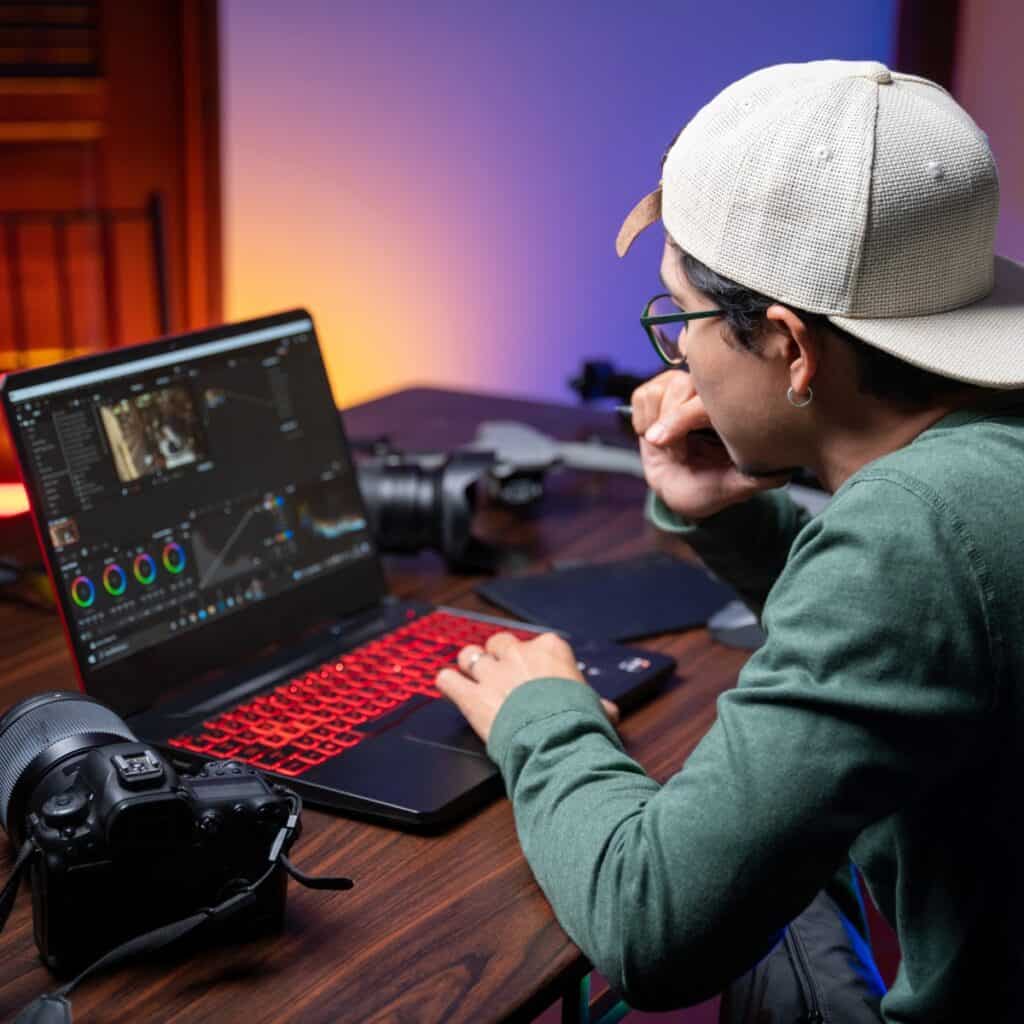
이 게시물에서 다룰 내용은 다음과 같습니다.
플러그인 개요
플러그인 현대 비디오 편집자의 무기고에서 귀중한 도구입니다. 장편 영화를 편집하든 저예산 광고를 편집하든 플러그인을 사용하면 코드를 깊이 파고들지 않고도 멋진 비주얼을 만들 수 있습니다.
플러그인은 소프트웨어용 애드온 기본 편집 기능을 확장합니다. 플러그인과 필요한 기능에 따라 오디오, 색상 보정 및 오버레이를 향상시킬 수도 있습니다. 그들은 또한 종종 만드는 데 사용됩니다 특수 효과 또는 일반적으로 소프트웨어만으로는 불가능한 복잡한 전환을 허용합니다.
플러그인은 무료 오픈 소스 애드온에서 프리미엄 플러그인 전문 개발자로부터. 이렇게 다양한 도구를 마음대로 사용할 수 있으므로 어떤 것이 특정 프로젝트나 작업 흐름에 가장 적합한지 알기 어려울 수 있습니다. 미리 조사하는 것이 중요합니다. 이 가이드는 비디오 편집 소프트웨어에 대한 몇 가지 인기 있는 플러그인에 대한 개요를 제공하는 것을 목표로 합니다.
플러그인의 종류
플러그인 모든 비디오 편집 소프트웨어의 필수 부분이며 소프트웨어에 추가 기능을 추가하는 데 사용됩니다. 플러그인을 사용하여 특수 효과를 추가하고, 제목을 만들고, 비디오의 색상과 대비를 변경하는 등의 작업을 수행할 수 있습니다.
이 기사에서는 비디오 편집 소프트웨어에 사용할 수 있는 다양한 유형의 플러그인과 이를 사용하는 방법에 대해 설명합니다. 비디오 프로젝트 향상:
오디오 플러그인
플러그인은 비디오 편집 응용 프로그램 내부에 기능을 추가하거나 확장하는 소프트웨어 구성 요소입니다. 플러그인은 거의 모든 유형의 기능을 추가할 수 있지만 오디오 플러그인 가장 일반적인 것 중 일부입니다. 오디오 플러그인을 통해 비디오 편집자는 다음을 수행할 수 있습니다. 오디오 믹스 및 마스터 프로젝트 내에서 고품질 사운드트랙을 얻을 수 있습니다.
비디오 편집 소프트웨어에서 사용할 수 있는 다양한 유형의 오디오 플러그인이 있습니다. 몇 가지 예는 다음과 같습니다. 컴프레서 플러그인, 이퀄라이저 플러그인, 리버브레이터 플러그인, 리버브 제거 플러그인 그리고 더 많은. 압축기를 사용하면 녹음의 전체 에너지를 보존하면서 동적 범위를 줄일 수 있습니다. 이퀄라이저는 오디오 트랙에서 특정 주파수의 볼륨 레벨을 조정하는 데 도움이 되는 반면 반향기는 에코와 반사를 생성하여 오디오 녹음에서 공간과 같은 효과를 제공합니다. 잔향 제거 플러그인은 잔향기와 함께 작동합니다. 포커스 이어 릴리프 원치 않는 잔향 반사를 제거하여
플러그인을 사용하여 재생 중에 사운드트랙을 조정할 수도 있습니다. 예를 들어, 사용자는 작업 중에 밸런스 또는 스테레오 믹스를 변경하기를 원할 수 있습니다. 후반 작업 원래 녹음 목적으로 사용된 마이크 또는 기타 장비를 재배치할 필요 없이 창의적 사운드 조작 또는 다음과 같은 디자인에도 사용할 수 있습니다. 신스 사운드 및 사운드 왜곡 효과 퍼즈 및 오버드라이브 효과를 포함합니다. 그 외에도 다양한 특수 효과 주파수 변조(FM) 합성 or HDP(고조파 왜곡 처리) 특수 플러그인 효과를 사용하여 달성할 수도 있습니다.
나만의 스톱 모션 스토리보드 시작하기
뉴스레터를 구독하고 XNUMX개의 스토리보드가 포함된 무료 다운로드를 받으십시오. 이야기를 생생하게 전달하는 작업을 시작하세요!
귀하의 이메일 주소는 뉴스레터용으로만 사용되며 귀하의 이메일 주소를 존중합니다. 개인 정보 보호
비디오 플러그인
비디오 플러그인 보다 효율적인 편집 기능을 위한 기능이 추가되었습니다. 일부 플러그인은 프로그램의 기본 기능을 확장하는 반면 다른 플러그인은 추가 효과 및 형식 옵션을 제공합니다. 플러그인을 추가함으로써 사용자는 비디오 소프트웨어로 그 어느 때보다 더 많은 일을 할 수 있습니다!
비디오 플러그인은 일반적으로 두 가지 유형이 있습니다. 비어 있는 와 지급. 무료 플러그인은 컴퓨터에 소프트웨어가 설치되어 있는 모든 사용자가 무료로 사용할 수 있으며 제조업체 웹 사이트에서 다운로드할 수 있습니다. 유료 플러그인은 일반적으로 비용이 들지만 소프트웨어 패키지 또는 무료 다운로드의 일부로 제공되는 것보다 더 많은 옵션을 제공합니다. 인기 있는 비디오 플러그인 옵션의 예는 다음과 같습니다.
- 타이틀러 프로 (전문 제목 도구)
- NewBlueFX (후반 작업 도구 모음)
- 후 효과 (하이엔드 애니메이션 플랫폼)
선택한 플러그인 유형에 관계없이 모두 한 가지 공통점이 있습니다. 바로 비디오 편집 소프트웨어에 다양한 기능을 추가한다는 것입니다! 원하는 결과에 따라 일치하는 플러그인이 있습니다. 더 나은 제목, 효과 또는 오디오 콘텐츠가 필요한 경우 이러한 특수 도구의 도움을 받아 아름다운 결과를 만들 수 있는 많은 비디오 편집기가 있습니다.
시각 효과 플러그인
시각 효과 플러그인은 비디오 프로젝트에 영향력과 시각적 흥미를 더할 수 있는 좋은 방법입니다. 이 플러그인은 편집 소프트웨어용으로 특별히 제작되었으며 애니메이션 제작, 색상 균형 및 온도 조정, 텍스트 추가 또는 비디오 클립의 템포 변경에 사용할 수 있습니다. 비디오에 전문가 수준의 룩을 제공하거나 약간의 감각을 추가하여 비디오를 더 흥미롭게 만들려는 경우, 작업을 수행할 플러그인이 있습니다.
가장 인기 있는 시각 효과 플러그인은 다음과 같습니다.
- 사파이어
- 릴스마트 모션 블러
- Trapcode 특정 V2 (3D 입자 시스템)
- 마법 총알이 보입니다. (전문 컬러 그레이딩 도구)
- 트윅스터 프로 (시간 리매핑 플러그인)
- 이그나이트 프로 (고급 조명 효과를 위한 그래픽 플러그인)
- 애프터 이펙트용 모카 프로 (하이엔드 VFX 샷 생성을 위한 플러그인)
각 플러그인은 특정 목적을 염두에 두고 설계되었으며 복잡한 코딩 언어나 값비싼 하드웨어 및 소프트웨어를 사용하지 않고도 프로젝트를 사용자 지정할 수 있는 특정 기능 세트를 제공합니다. 비디오 프로젝트를 편집할 때 이러한 도구를 활용하면 가능성의 전체 세계를 열고 보기 좋고 시청자에게 깊은 인상을 주는 전문적인 품질의 작업을 생성할 수 있습니다.
전환 플러그인
전환 플러그인은 장면 간의 부드럽고 원활한 전환 비디오 영상에서. 간단한 디졸브 및 페이드에서 전기 스파크 및 종이 찢기 디자인. 일반적으로 전환 플러그인은 효과 유형, 타이밍 조정, 방향 및 그림 동작에 대한 컨트롤과 함께 쌍으로 제공됩니다. 또한 전환 높이와 길이를 혼합하기 위한 컨트롤도 종종 포함됩니다.
따라서 어떤 유형의 창의적인 전환 스타일을 찾고 있든 상관없이 전문적인 등급이 필요하든 더 흥미롭고 색다른 것을 원하든 상관없이 청구서에 맞는 플러그인을 사용할 수 있습니다. 다양한 소프트웨어 패키지는 프로젝트에서 클립 또는 사진 사이를 전환할 때 다양한 수준의 고품질 애니메이션 옵션을 제공합니다. 또한 전환 플러그인은 일반적으로 GPU 가속 기술, 호환되는 그래픽 카드에서 빠르게 렌더링되어야 함을 의미합니다. 최신 비디오 편집 소프트웨어 패키지에서 사용할 수 있는 일부 인기 있는 전환 플러그인은 다음과 같습니다.
- 교차 디졸브
- 3차원 이동 효과
- 오래된 필름 효과
- 가장자리 지우기 효과
- 모자이크 지우기 효과
- 글리치 전환 효과
- 하이라이트 디졸브
컬러 그레이딩 플러그인
전문적인 영상 제작을 위한 핵심 구성 요소 중 하나는 컬러 그레이딩및 컬러 그레이딩 플러그인 색상을 더 잘 제어하고 모든 샷에서 일관성 있게 보이도록 설계되었습니다. 컬러 그레이딩 플러그인은 다양한 색상, 색조 및 음영으로 제공됩니다. 플러그인은 빛, 대비, 채도, 하이라이트 등의 균형을 조정할 때 클립의 모양을 적용합니다. 또한 다음과 같은 다양한 모양을 만드는 데 도움이 될 수 있습니다. 포도 수확 or 필름 느와르 스타일. 컬러 그레이딩은 복잡한 과정이지만 올바른 플러그인을 사용하면 놀라울 정도로 간단하게 사용하고 원하는 효과를 만들 수 있습니다.
가장 인기 있고 널리 사용되는 일부 색상 등급 플러그인 과 같습니다 :
- DaVinci Resolve의 OpenFX 플러그인
- 매직블렛 컬러리스타 IV
- 채점 중앙 컬러리스트
- Boris FX 연속체 완료
- 필름 임팩트 액티베이터 제품군
- 필름 변환 프로 2
각 플러그인에는 영화 편집자가 개별 요구 사항에 따라 이점을 얻을 수 있는 고유한 강점이 있습니다. 예를 들어, 채점 중앙 컬러리스트 푸티지의 모양을 사용자 정의할 수 있는 여러 옵션으로 색상 조정을 완벽하게 제어할 수 있습니다. Boris FX 연속체 완료 모든 프로젝트에 전문적인 매력을 빠르게 추가할 수 있는 글로우, 블러, 그림자 및 왜곡과 같은 1000개 이상의 실제 효과가 포함되어 있습니다. 이러한 모든 플러그인은 주어진 프로젝트에 대한 비전을 세울 때 편집자에게 새로운 가능성을 열어줍니다.
3D 플러그인
3D 플러그인은 다음과 같은 비디오 편집 소프트웨어 내에서 3D 비주얼을 생성하도록 특별히 설계된 플러그인 유형입니다. 어도비 프리미어 프로, 다빈치 리졸브, 파이널 컷 프로 X. 이러한 플러그인을 통해 사용자는 기존 미디어 또는 복잡한 애니메이션과 쉽게 통합할 수 있는 고급 3D 그래픽 및 조작 기능을 사용할 수 있습니다.
3D 플러그인에 대한 몇 가지 인기 있는 옵션은 다음과 같습니다. 요소 3D 비디오코파일럿, 생성 엔진 Red Giant 소프트웨어 및 시네마 4D 라이트 맥슨. 이 플러그인은 사용자의 현재 프로젝트에 따라 모든 장면에서 눈에 띄는 사실적인 렌더링부터 흥미로운 양식화된 디자인에 이르기까지 미묘하거나 극적인 향상을 제공합니다. 각 플러그인은 사용자에게 비디오 편집 프로세스 내에서 멋진 비주얼을 생성할 수 있는 다양한 가능성을 제공합니다.
- 요소 3D 사용자는 사실적인 입자 시스템 및 모델을 통해 고품질 텍스처링 및 효과를 신속하게 생성할 수 있습니다.
- 생성 엔진 사용자는 렌즈 플레어, 글로우, 투명도, 왜곡 및 마스킹 효과를 사용하여 시각적 효과를 변환하여 프로젝트를 더욱 세련되게 마무리할 수 있습니다.
- 시네마 4D 라이트 사용자가 스플라인 랩 개체와 같은 암시적 파라메트릭 모델링 기능을 사용하여 멋진 애니메이션을 만들 수 있게 함으로써 모션 그래픽 기능으로 유명합니다.
전반적으로 이러한 종류의 플러그인은 창의적인 프로젝트의 한계를 뛰어넘는 강력한 기능으로 모든 비디오 제작 워크플로우를 향상시키는 데 필수적입니다.
플러그인의 이점
사용에 많은 이점이 있습니다. 플러그인 비디오 편집 소프트웨어에서 비디오를 편집하는 동안. 플러그인은 비디오 편집 소프트웨어에 다음과 같은 추가 기능을 추가하는 소프트웨어 패키지입니다. 필터와 효과, 더 많은 옵션을 제공하고 편집 프로세스를 더 빠르고 쉽게 만듭니다.
이 문서에서는 비디오를 편집하는 동안 플러그인 사용의 주요 이점에 대해 설명합니다.
생산성 향상
플러그인 비디오 편집 워크플로의 속도와 효율성을 높이는 데 도움이 되는 환상적인 도구입니다. 비디오 편집 플러그인은 시간을 절약하고 지루한 작업을 자동화하며 복잡한 절차를 훨씬 간단하게 만드는 유용한 기능을 광범위하게 제공합니다.
플러그인은 종종 다음과 같은 추가 자동화 기능을 제공합니다. 자동 추적 와 움직임 감지 지루한 작업을 단순화하는 데 사용할 수 있습니다. 다음과 같은 기능 고급 컬러 그레이딩 기능 비디오 푸티지의 모양과 느낌을 즉시 조정할 수 있으며 플러그인은 다음과 같습니다. 옵티컬 플로우 보다 전문적으로 보이는 최종 제품을 위해 빠르거나 느린 카메라 움직임을 부드럽게 하는 데 도움이 될 수 있습니다.
특정 편집 요구 사항에 따라 초보자와 전문가 모두 작업을 더 빠르고 쉽게 수행할 수 있는 플러그인이 있습니다. 숙련된 딜러 또는 개발자의 고품질 타사 플러그인은 다음과 같은 인기 있는 소프트웨어 마켓플레이스에서도 구입할 수 있습니다. 어도비 벽돌 교환 or 애플 스토어. 이러한 도구는 올바르게 사용하면 작업 흐름을 개선하는 데 매우 중요할 수 있으므로 적합한 구매 결정을 내리기 전에 사용 가능한 기능을 조사하십시오.
창의력 향상
플러그인 사용 가능한 창의적인 옵션의 범위를 크게 늘리는 데 필요한 도구를 제공하므로 비디오 편집 프로그램의 중요한 부분입니다. 플러그인을 사용하면 새로운 유형의 미디어, 형식 효과, 애니메이션 전환 등으로 작업할 수 있도록 하여 소프트웨어의 기능을 확장할 수 있습니다. 비디오 편집기에 "개인 비서” 플러그인이 특정 작업을 자동화하여 더 쉽고 빠르게 만들 수 있다는 점에서.
향상된 기능과 더 빠른 제작 속도에 대한 액세스를 제공하는 것 외에도 플러그인을 사용하면 비디오 출력 측면에서 유연성을 높일 수 있습니다. 추가 플러그인 또는 특수 플러그인을 추가하여 사용자는 다양한 범위에 액세스할 수 있습니다. 전문가 수준의 효과 편집 프로그램에서 기본적으로 사용할 수 없는 제작 도구. 이를 통해 컴퓨터의 여유 공간을 확보하고 추가 하드웨어나 값비싼 비디오 소프트웨어 패키지에 투자하지 않고도 더 높은 품질의 비디오를 제작할 수 있습니다.
플러그인은 또한 아마추어 비디오 작가가 고급 기술 지식 없이도 프로젝트에서 창의력을 발휘할 수 있는 좋은 방법을 제공합니다. 많이 사용되는 플러그인에는 다음이 포함됩니다. "사전 설정" 경험 수준에 관계없이 누구나 쉽게 사용하고 최소한의 노력으로 빠르고 쉽게 멋진 동영상을 만들 수 있습니다.
요약하면 플러그인은 모든 수준의 경험이나 전문 지식을 가진 사용자가 액세스하여 창의성을 높일 수 있는 효과적인 방법입니다. 고급 기능 특수 효과, 텍스트 기반 옵션 및 자동화된 작업과 같은 편집 응용 프로그램 내에서 고가의 새 하드웨어나 소프트웨어 패키지가 필요하지 않습니다!
효율성 향상
플러그인은 모든 비디오 편집 소프트웨어 패키지의 필수 부분이며 포스트 프로덕션 프로세스의 효율성을 크게 높일 수 있습니다. 편집자가 소프트웨어 프로그램에서 사용할 수 있는 기능과 옵션을 확장할 수 있도록 허용함으로써 플러그인은 사용자가 프로젝트를 더 잘 제어할 수 있도록 합니다. 제공되는 플러그인은 기본 도구부터 색상 보정, 노이즈 감소 및 안정화 와 같은 복잡한 효과에 3D 애니메이션, 카메라 추적 및 광학 흐름 기반 이미지 복원.
아름다운 배경 만들기에서 완벽한 음향 효과에 이르기까지 플러그인은 프로젝트를 완료할 때 사용자에게 창의적인 우위를 제공할 수 있습니다. 다양한 종류의 플러그인을 사용할 수 있으므로 편집자는 그 어느 때보다 영상을 더 잘 제어할 수 있습니다. 플러그인을 워크플로에 통합함으로써 편집자는 매력적인 비디오 콘텐츠를 빠르고 효율적으로 제작할 수 있었습니다. 더 나은 보기 경험을 위해 특정 작업 또는 사용자 요구 사항에 맞게 다양한 유형의 플러그인이 설계되었습니다. 단순에서 컬러 그레이딩 효과 고급으로 합성 기능, 코드나 복잡한 방정식을 너무 깊이 파고들 필요 없이 모든 프로젝트 요구 사항에 맞게 조정하고 뛰어난 결과를 생성할 수 있는 플러그인이 있습니다.
플러그인은 편집자에게 기술적 어려움을 해결하거나 다음과 같은 수동 프로그래밍 프로세스의 결과를 기다리는 대신 작업 흐름을 간소화하고 더 창의적인 활동에 시간을 할애할 수 있는 추가 방법을 제공했습니다. 로토스코핑 또는 수동 키프레임 애니메이션. 초기에 적절한 플러그인에 투자함으로써 프로젝트 전반에 걸쳐 품질 수준을 유지하면서 프로세스 전반에 걸쳐 긴 시간을 절약할 수 있습니다. 즉, 특정 스타일이나 모양에 가장 적합한 고유한 접근 방식을 적용하면서 창의성을 발휘하는 데 더 많은 시간을 할애할 수 있습니다. 실질적으로 이것은 편집자가 더 간단한 접근 방식을 취하거나 복잡한 접근 방식을 간단하게 만들고 최종 결과를 제공하기 전에 올바른 각도에 도달할 때까지 여러 옵션을 가지고 놀면서 원하는 영향을 더 빨리 전달할 수 있게 합니다. 잠재적인 워크플로 효율성이 간과되었습니다.
플러그인 사용 방법
플러그인 편집 작업을 더 쉽게 하기 위해 비디오 편집 소프트웨어에 추가 기능을 추가하는 좋은 방법입니다. 플러그인은 특정 모양을 달성하고 프로세스를 자동화하거나 소프트웨어 기능 확장.
비디오 편집 소프트웨어용 플러그인은 모든 모양과 크기로 제공될 수 있으므로 무엇을 찾아야 하는지 알고 와 그것들을 사용하는 방법.
플러그인 설치
플러그인은 비디오 편집 소프트웨어와 함께 작동하도록 설계된 디지털 도구로, 기본 프로그램에서는 사용할 수 없는 특수 기능을 제공합니다. 플러그인 설치는 일반적으로 매우 간단하며 플러그인을 설정할 때 염두에 두어야 할 몇 가지 중요한 사항이 있습니다.
시작하기 전에 다음을 만드는 것이 좋습니다. 컴퓨터 하드 드라이브의 특정 폴더 플러그인 파일을 저장할 수 있습니다. 이렇게 하면 나중에 플러그인을 더 쉽게 식별하고 관리할 수 있습니다.
비디오 편집 소프트웨어 프로그램에 플러그인을 설치하려면 다음을 확인하십시오. 바이러스 백신 프로그램을 통해 각각의 설치 파일을 실행하십시오. 첫 번째. 신뢰할 수 없는 일부 웹 사이트에는 설치 파일로 위장한 악성 프로그램이 포함될 수 있으므로 이는 중요합니다. Apple 또는 Adobe에 속한 공식 마켓플레이스와 같이 평판이 좋은 출처에서 플러그인을 설치할 때 안전하지 않은 다운로드가 발생할 가능성이 적습니다.
플러그인의 다운로드 파일이 압축 패키지 파일(.zip) 그럼 당신은해야 할 것입니다 내용물 추출(또는 압축 해제) 먼저 설치 프로세스를 시작하기 전에. Windows 10에서 이 작업을 수행하려면 .ZIP 파일을 두 번 클릭하고 표시되는 창 상단에 있는 '모두 추출'을 클릭하면 됩니다.
요즘 일부 플러그인은 자체 개인 설치 프로그램을 사용하여 패키지로 제공됩니다. 즉, 추출할 필요는 없지만 대신 Windows 또는 MacOSX 운영 체제의 다른 응용 프로그램처럼 즉시 설치할 수 있습니다. 그렇다면 설치 프로그램 패키지를 실행하고 설치가 완료될 때까지 화면의 지시를 따르십시오(예: '다음' 또는 '설치' 클릭). 또는 플러그인 패키지에 포함된 지원 문서에 설명된 대로 수동 단계를 수행합니다. 'readme'(읽어주세요!) 선택한 비디오 편집 소프트웨어 프로그램 내에서 기능 가용성을 통해 성공적인 설치를 확인하는 텍스트 문서 – 결과는 제품 제조업체에 따라 다름).
플러그인 설정을 성공적으로 마치면 다음과 같이 알려진 영역 안에 아이콘이 나타납니다. '효과' – 이러한 효과에는 구매/다운로드된 애드온 유형에 따라 사전 프로그래밍된 사운드 트랙 또는 멋진 전환이 포함됩니다. 각자의 상자!
플러그인 활성화
플러그인을 활성화하면 사용자가 선택한 비디오 편집 소프트웨어와 함께 사용할 추가 도구에 액세스할 수 있습니다. 플러그인 폴더를 찾아 각 플러그인과 함께 제공된 지침을 따르기만 하면 됩니다.
사용 중인 소프트웨어 브랜드에 따라 플러그인에 액세스하는 방법이 다릅니다. 그러나 일반적으로 루트 수준에서 Program Files/응용 프로그램 데이터 폴더를 보면 플러그인을 활성화하기 위한 응용 프로그램별 폴더를 찾을 수 있습니다. 이 안에는 일반적으로 레이블이 지정된 폴더가 있습니다. '확장' 와 '플러그인' 설치된 모든 플러그인을 찾을 수 있습니다.
활성화되고 찾으면 프로그램 자체 내에서 사용할 수 있는 추가 기능 또는 옵션으로 비디오 편집기에 나타납니다. 플러그인의 종류에 따라 다음과 같은 기능이 포함될 수 있습니다.
- 3D 렌더링 효과;
- 더 복잡한 사운드 편집 옵션;
- 색상 보정 도구;
- 왜곡 필터;
- 장면과 다른 장면 사이의 전환 시각 효과;
- 뿐만 아니라 다음과 같은 형식에 대한 확장 지원 AVS 또는 XAVC-S 그리고 더 많은.
그것은 중요합니다 항상 사용 설명서를 읽으십시오 소프트웨어 패키지와 함께 플러그인을 올바르게 설치하고 효율적으로 사용하는 방법에 대한 정보를 제공하므로 사용하기 전에 플러그인과 함께 제공됩니다. 각 플러그인을 프로젝트 워크플로에 가장 잘 통합하는 방법을 이해하면 프로세스 속도를 높이는 동시에 비디오를 만들 때 훨씬 더 창의적인 자유를 허용할 수 있습니다.
플러그인 구성
플러그인은 비디오 편집 소프트웨어에 다양한 기능을 제공합니다. 플러그인을 사용하려면 먼저 특정 버전의 프로그램과 시스템 운영 체제에 맞게 구성해야 합니다. 플러그인을 구성하는 것은 어려울 수 있지만 인내와 세부 사항에 주의를 기울이면 비디오 편집 소프트웨어에서 사용할 플러그인을 빠르게 설정할 수 있습니다.
많은 플러그인의 경우 프로세스는 .dmg 또는 .exe 파일 개발자 사이트에서 컴퓨터로. 다운로드 및 저장이 완료되면 패키지를 열고 응용 프로그램 파일을 Mac OS X의 Application 폴더로 드래그하거나 Windows OS의 Plug-ins 폴더에 삽입합니다. 이 작업이 완료되면 비디오 편집 소프트웨어 내에서 플러그인 구성을 시작할 준비가 된 것입니다.
둘 중 하나 사용 수동 설치(소프트웨어 관리자) or 자동 설치(플러그인 관리자), 해당 프로그램 기본 설정 창의 드롭다운 메뉴에서 플러그인 관리자 또는 장치 대화 상자 옵션을 사용하여 소프트웨어 인터페이스로 가져온 다음 응용 프로그램/플러그인 폴더 내의 폴더 내에서 지정된 플러그인 파일을 열고 찾습니다. 그런 다음 요청 시 생성된 라이선스 코드를 입력하여 사용자 가이드 자습서를 따른 후 다시 등록합니다. 설치 프로세스는 오늘날 세계 최고의 산업 표준 미디어 응용 프로그램 내에서 사용하기 전에 모든 구성 요소가 호환되는지 확인하기 위해 종종 재부팅 및 재구성 단계가 필요합니다.
주의 깊게 준비하면 곧 모든 멋진 기능 다양한 플러그인을 통해 사용 가능!
플러그인 문제 해결
비디오 편집 소프트웨어를 사용하는 동안 플러그인 제품군을 사용하는 데 어려움이 있는 경우 문제의 원인을 이해하는 것이 중요합니다. 플러그인 문제를 해결하기 위해 취해야 할 몇 가지 기본 조치가 있습니다.
- 호환성 보장 – 특정 플러그인은 널리 사용되는 소프트웨어의 특정 버전에서 가장 잘 작동합니다. 플러그인을 사용하기 전에 필요한 모든 코덱이 컴퓨터에 설치되어 있고 올바르게 실행되고 있는지 확인하는 것도 중요합니다.
- 성능 조정 – 성능 및 호환성 문제는 시스템이 스트레스를 받거나 드문 경우에 항상 발생할 수 있으므로 사용자는 사용 중인 플러그인이 컴퓨터에서 너무 많은 처리 능력을 끌어오지 않는지 확인해야 합니다. 이는 가능할 때마다 미디어 및 관련 플러그인 모두에 대한 프레임 속도 제한을 조정하는 것을 의미합니다. 전체 렌더링 성능은 로드 및 처리가 적절하게 제한될 때 크게 향상될 수 있습니다.
- 최신 정보 유지 – 제조업체에서 출시한 버그 수정 및 패치를 최신 상태로 유지하는 것이 좋습니다. 이러한 업데이트는 종종 구식 기능이나 새로 개발된 기능으로 인해 발생하는 문제를 해결하며 그에 따라 조정해야 합니다. 개발자 웹 사이트를 주기적으로 확인하여 새 업데이트가 출시되었는지 확인하고 필요한 경우 다운로드하십시오!
결론
결론적으로, 플러그인 비디오 편집 소프트웨어의 중요한 요소입니다. 기본 소프트웨어에는 없는 귀중한 기능을 제공하여 사용자가 보다 정교한 편집을 수행하고 비디오를 향상시킬 수 있습니다. 초보자이든 숙련된 편집자이든 상관없이 목표를 달성하는 데 도움이 되는 플러그인이 있을 수 있습니다.
특정 플러그인을 결정하기 전에 사용 가능한 다양한 옵션을 조사하고 필요한 기능과 품질을 제공하는 제품에 투자하십시오. 당신의 프로젝트를 위해. 비디오 편집 프로그램에 몇 가지 유용한 플러그인을 설치하면 쉽게 할 수 있습니다. 큰 비용을 들이지 않고도 생산 가치를 높일 수 있습니다!
안녕하세요, 저는 엄마이자 미디어 제작 및 웹 개발에 대한 배경 지식을 가진 스톱 모션 애호가인 Kim입니다. 저는 드로잉과 애니메이션에 큰 열정을 가지고 있으며 지금은 스톱 모션 세계로 뛰어들고 있습니다. 내 블로그를 통해 내가 배운 것을 여러분과 공유하고 있습니다.

